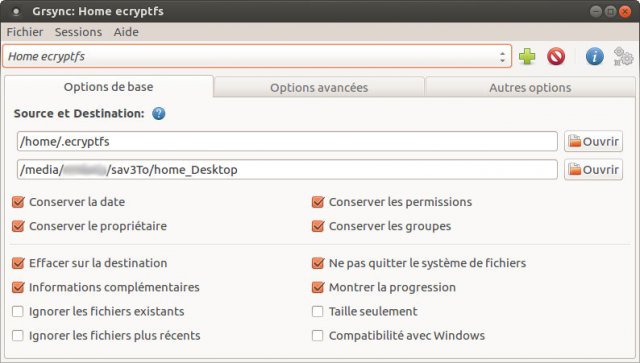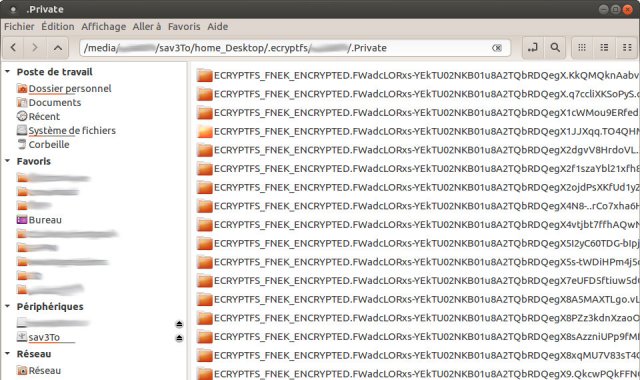Les utilisateurs et utilisatrices d'Ubuntu l'auront peut-être remarqués, depuis quelques versions, certains logiciels s'installent sans donner le choix depuis des paquets snap au lieu du traditionnel paquet « apt » deb.
Ç'aurait pu passer relativement inaperçu, sauf que cela a plusieurs conséquences, notamment prendre beaucoup d'espace disque, et d'être plus lent au démarrage des logiciels.
Autre conséquences, et non des moindre concernant par exemple, au hasard, le soft qui me sert le plus, Firefox.
Une bonne partie de ses extensions, ne fonctionnent plus, ce qui est relativement fâcheux. Ceci s'explique par le fait qu'un snap vient avec son propre petit environnement « sandboxé » ce qui empêche certaines extensions donc de communiquer avec « l'extérieur ».
Alors certes une « sandbox » c'est un gain de sécurité, mais si c'est au détriment de l'utilisabilité, c'est non.
L'espace disque :
- Mon disque est partitionné comme il se doit, avec un home séparé. J'ai donc une racine qui ne me sert que pour le système d'exploitation et les logiciels. Avec 10 Gio de libre, jusqu'à présent je n'ai jamais eu de problème de saturation du disque.
/dev/sda1 47G 35G 9,4G 79% /
Pourtant dés la mise à niveau vers Ubuntu 22.04LTS, encours de route, la mise à niveau s'est arrêtée net…
Téléchargement des paquets ok, et pendant l’installation de ceux-ci, disque plein au moment de mettre à jour KiCad.
J'ai alors désinstallé celui-ci pour gagner un peu d'espace disque, et heureusement que le logiciel de mise à niveau est bien fichu, car j'ai pu, avec la commande adaptée, relancer la procédure et terminer la mise à niveau.
- Me voici donc avec la 22.04, je réinstalle 'KiCad'', et me reste à peine 8 Gio de disque… Bon ok.
Quelques jours plus tard, des mises à jours arrivent, et ho, 4.4 Gio de libre… Heuuuuu, qué passa !?
Firefox :
J'ai suivis un des nombreux tutos qui indiquent la démarche pour repasser à un deb.
- Suppression du snap et installation depuis le ppa :
sudo snap remove firefox sudo add-apt-repository ppa:mozillateam/ppa sudo apt update sudo apt install firefox
- Pour activer la mise à jour automatique depuis le ppa
echo 'Unattended-Upgrade::Allowed-Origins:: "LP-PPA-mozillateam:${distro_codename}";' | sudo tee /etc/apt/apt.conf.d/51unattended-upgrades-firefox
- Pour empêcher le remplacement par les mises à jours de Firefox en snap, éditer le fichier suivant :
sudo nano /etc/apt/preferences.d/firefox-no-snap
- Avec dedans :
Package: firefox* Pin: release o=Ubuntu* Pin-Priority: -1
Haaa mes extensions Firefox fonctionnent à nouveau !